在ACCESS中建立数据库.docx
《在ACCESS中建立数据库.docx》由会员分享,可在线阅读,更多相关《在ACCESS中建立数据库.docx(12页珍藏版)》请在冰豆网上搜索。
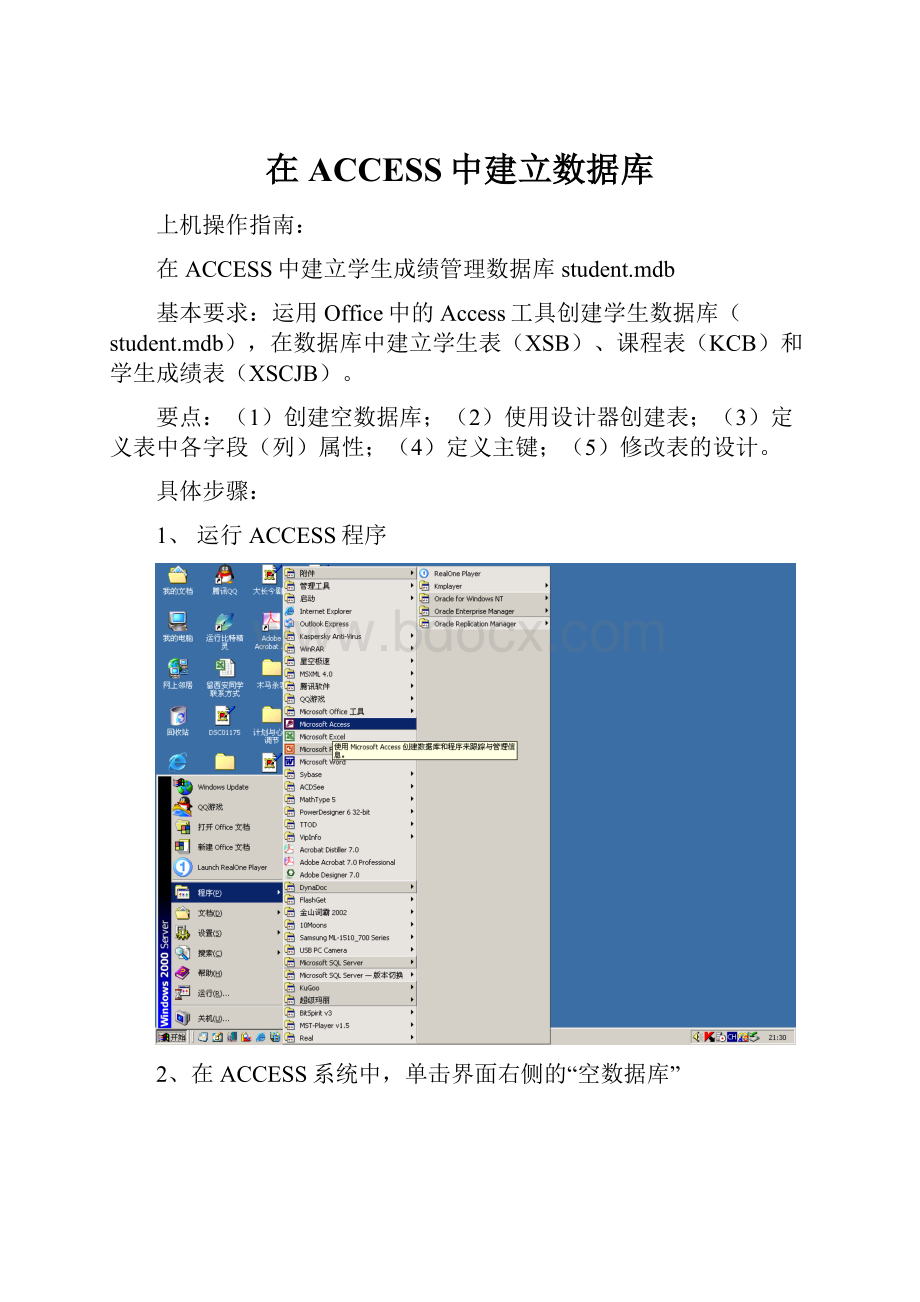
在ACCESS中建立数据库
上机操作指南:
在ACCESS中建立学生成绩管理数据库student.mdb
基本要求:
运用Office中的Access工具创建学生数据库(student.mdb),在数据库中建立学生表(XSB)、课程表(KCB)和学生成绩表(XSCJB)。
要点:
(1)创建空数据库;
(2)使用设计器创建表;(3)定义表中各字段(列)属性;(4)定义主键;(5)修改表的设计。
具体步骤:
1、运行ACCESS程序
2、在ACCESS系统中,单击界面右侧的“空数据库”
3、为新数据库命名为student,并选择自己的个人文件夹作为存放地点,然后点击“创建”按钮。
4、在弹出的数据库设计器窗口中,双击“使用设计器创建表”。
5、在弹出的表设计器窗口中,按照事先设计好的“学生档案信息表”结构,将表的结构信息(即各字段信息)进行逐一录入。
字段含义在标题栏中输入。
表名:
XSB表含义:
学生档案信息表
字段名称
字段含义
数据类型
长度
备注
XH
学号
文本型
8
主键
XM
姓名
文本型
20
XB
性别
文本型
2
CSRQ
出生日期
日期/时间型
SYDA
生源地(省/自治区/直辖市)
文本型
20
SYDB
生源地(市)
文本型
20
XY
学院
文本型
20
XI
系
文本型
20
RXNF
入学年份
数字型
整型
AHTC
爱好特长
文本型
50
SS
宿舍
文本型
50
BZ
备注
文本型
50
6、表的结构信息录入完成后,单击工具栏上的“保存”按钮,将所定义的“学生档案信息表”进行保存,表名称定义为“XSB”。
7、为“学生档案信息表”即XSB定义主键。
注意:
在下面的界面中点击“否”按钮。
在表设计窗口中,选中“XH”(学号)并单击右键,在弹出菜单中选择“主键”,即可将“XH”(学号)定义为XSB(学生档案信息表)的主键。
8、将设计后的信息进行保存,然后关闭表设计器。
返回数据库设计器,将看到我们新建的XSB(学生档案信息表)。
9、双击XSB,即可进入“学生档案信息表”。
10、在XSB(学生档案信息表)中,我们可以录入一些同学的信息(请同学们根据本班情况录入几条同学信息,实验者自己的信息必须包含在内)。
11、重复4-10步骤,建立KCB(课程表)和XSCJB(学生成绩表)。
表名:
KCB表含义:
课程表
字段名称
字段含义
数据类型
长度
备注
KCBH
课程编号
文本型
8
主键
KCMC
课程名称
文本型
30
XF
学分
数字型
整型
KS
课时
数字型
整型
LB
类别
文本型
4
RKJS
任课教师
文本型
20
QZZ
起止周
文本型
5
SKDD
上课地点
文本型
100
BZ
备注
文本型
50
表名:
XSCJB表含义:
学生成绩表
字段名称
字段含义
数据类型
长度
备注
XH
学号
文本型
8
主键
KCBH
课程编号
文本型
8
主键
CJ
成绩
数字型
整型
BZ
备注
文本型
10
课程表设计窗口
课程表数据窗口
学生成绩表设计窗口
学生成绩表数据窗口
注意:
输入学生成绩时,学号一定要在学生表中存在的学号,比如03030101,一定在学生表中已经存在,以保证数据的一致性;同样输入的课程编号一定在课程表中存在。
如果学生表中有10个同学,课程表中有3门课程,则成绩表中应该输入30条成绩记录(每个同学每门课程一个成绩)。
(上面为office2000)